
发布时间:2015/08/03 17:31:16
在模板设计区域的水平边界和垂直边界旁会显示BarTender的标尺。BarTender的网格可补充标尺的功能,您可以沿着查看区域的每个轴显示特定的网格点数。这些功能在设计模板时可能非常有用,尤其是在精确定位和/或调整对象大小时更是如此。下面小编给大家讲讲如何指定BarTender标尺和网格设置,来使定位和调整对象更精准。
在BarTender 10.1中,从“查看”菜单中选择“查看选项”,以打开“BarTender 文档选项”对话框。
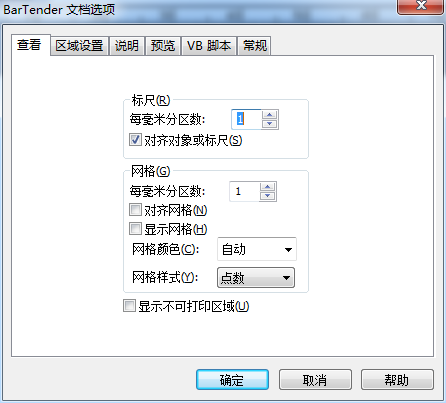
指定标尺设置
在“查看”选项卡的“标尺”部分的“每毫米分区数”选项中,输入每个度量单位所需的分区数。
如果希望按照标尺的坐标来放置对象和调整对象大小,请启用“对齐对象或标尺”复选框。 或者,可以通过选择视图工具栏上的 图标随时启用对齐对象或标尺。
图标随时启用对齐对象或标尺。
指定网格设置
在“视图”选项卡的“网格”部分的“每毫米分区数”选项中,输入每个度量单位所需的分区数。
如果希望网格点出现在模板上,请启用“显示网格”复选框。
如果希望按照网格的坐标来放置对象和调整对象大小,请启用“对齐网格”复选框。或者,可以通过选择视图工具栏上的 图标随时启用“对齐网格”。
图标随时启用“对齐网格”。
网格颜色和样式可随自己喜好从下拉框中选择。
以上就是指定BarTender标尺和网格设置的相关操作,想要了解更多关于BarTender条码打印软件的详细信息,可点击BarTender教程服务中心查找你想要的内容。
展开阅读全文
︾
标签打印软件下载 | 条码打印软件使用教程 | BarTender经典案例 | 隐私条款 | 网站地图 | 关于我们